Tạo Trigger trong Powerpoint: Hướng dẫn chi tiết và lưu ý

Tạo Trigger trong Powerpoint có thể giúp cho bài thuyết trình trở nên thú vị, đặc sắc và ấn tượng hơn. Nhưng cách tạo hiệu ứng Trigger trong Powerpoint thế nào? Bạn hãy cùng Sforum xem hiệu ứng này là gì, khi nào nên dùng và cách tạo thế nào nhé.
Trigger trong PowerPoint là gì?
Trigger trong PowerPoint là kỹ thuật điều khiển hiệu ứng (animation) được nhiều người áp dụng. Cách thức hoạt động của Trigger rất đơn giản, khi bạn bấm chuột vào đối tượng sẽ kích hoạt hiệu ứng và nội dung gắn với đối tượng đó. Tính năng này được ứng dụng để tạo mini game và tăng tính tương tác cho bài thuyết trình.
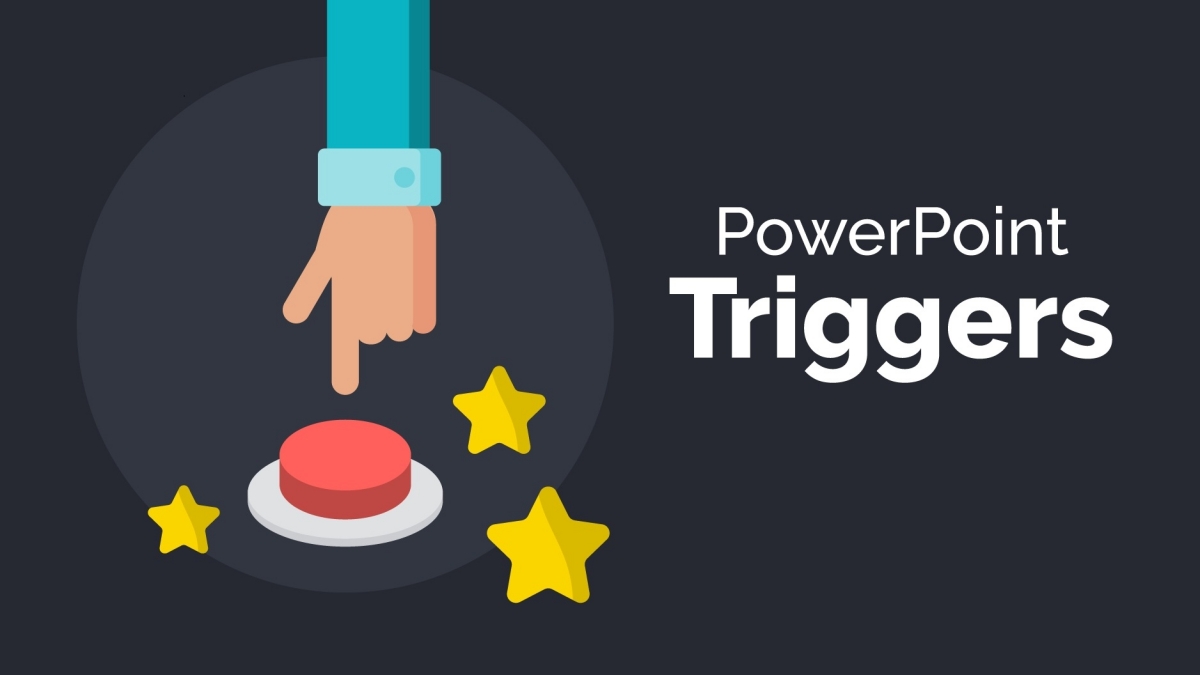
Ví dụ, cuối bài giảng cô giáo thiết kế trò chơi để các bạn học sinh tổng hợp kiến thức. Cô giáo gắn Trigger vào hình cuốn sách trong slide. Khi nhấn chuột vào sách lật mở hiện ra câu hỏi.
Khi nào nên sử dụng Trigger trong PowerPoint?
Thao tác tạo Trigger trong PowerPoint được áp dụng để làm những slide chuyên nghiệp và đặc sắc. Dưới đây là những trường hợp nên sử dụng tính năng điều khiển hiệu ứng:
Tạo bài thuyết trình tương tác
Tạo hiệu ứng Trigger trong Powerpoint thu hút sự tập trung và tạo hứng khởi cho khán giả thông qua mini game hay câu hỏi bất ngờ. Đây là cách để tăng tính tương tác thay vì chỉ nói và nghe nhàm chán, giúp bài thuyết trình của bạn thành công hơn.
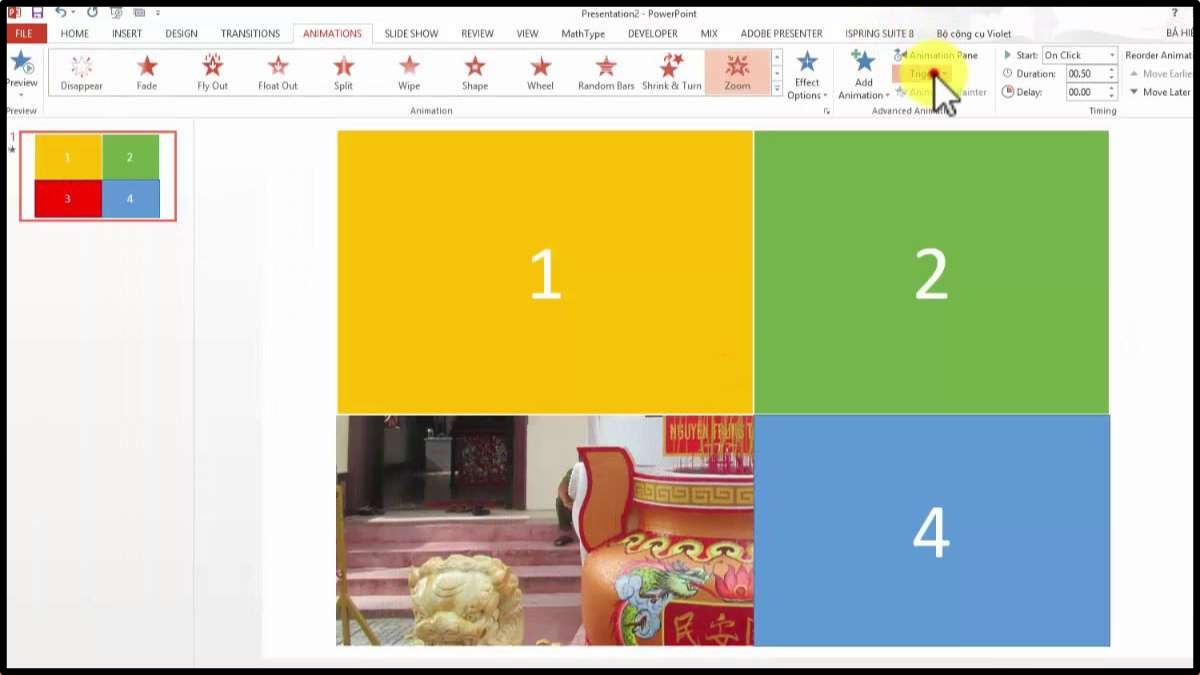
Nhấn mạnh điểm nổi bật trong bài thuyết trình
Thông tin quan trọng nếu xuất hiện cùng lúc hoặc không có điểm nhấn thường khó tạo dấu ấn với khán giả. Bạn nên gắn Trigger vào một đối tượng liên quan, khi nhấn vào sẽ kích hoạt hiệu ứng độc đáo để thu hút sự chú ý của tất cả khán giả.
Tạo danh mục linh hoạt
Trong PowerPoint, mỗi Trigger sẽ được gắn với một đối tượng cụ thể. Nếu nội dung bài thuyết trình có nhiều danh mục, bạn hãy gắn Trigger vào các đối tượng liên quan tương ứng với từng mục. Khi nhấn vào một đối tượng, nội dung liên quan ngay lập tức hiện ra kèm theo hiệu ứng đặc sắc.
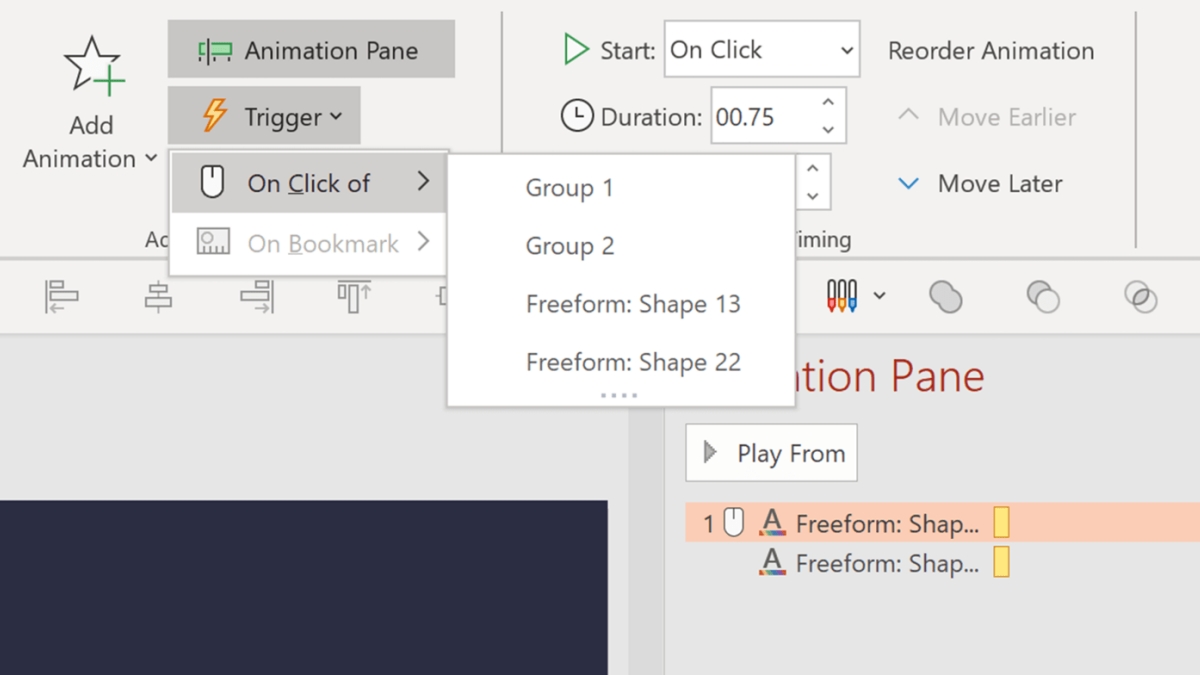
Trình bày dữ liệu phức tạp
Các bài thuyết trình chuyên sâu, cần trình bày nhiều dữ liệu trên 1 slide không thể hiển thị tất cả nội dung cùng lúc. Thay vào đó, bạn gắn Trigger để khi nhấn vào đối tượng, thông tin liên quan mới hiện lên khiến người xem không bị rối.
Cách tạo Trigger trong PowerPoint chi tiết từng bước
Cách tạo hiệu ứng Trigger trong PowerPoint không khó nhưng có nhiều thao tác và hơi rườm rà. Nếu bạn chưa từng tạo thì hãy tham khảo hướng dẫn này:
1. Mở File PowerPoint:
Bạn mở file slide muốn gắn Trigger. Lưu ý, nội dung trong slide cần được gắn hiệu ứng trước thì mới tạo Trigger thành công.
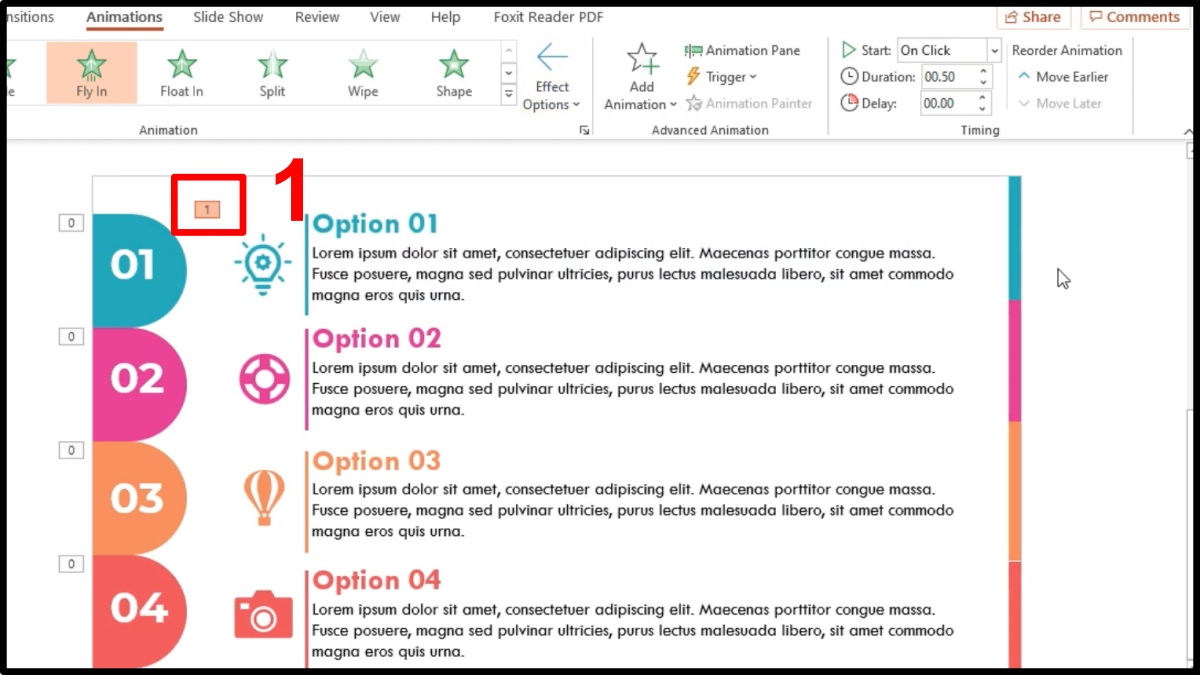
2. Đặt tên Group:
- Bạn click vào đối tượng muốn tạo Trigger, sau đó vào Shape Format và chọn Selection Pane.
- Nhìn sang phía bên phải màn hình thấy các Group, bạn đặt tên cho đối tượng muốn gắn Trigger (đối tượng để click chuột vào).
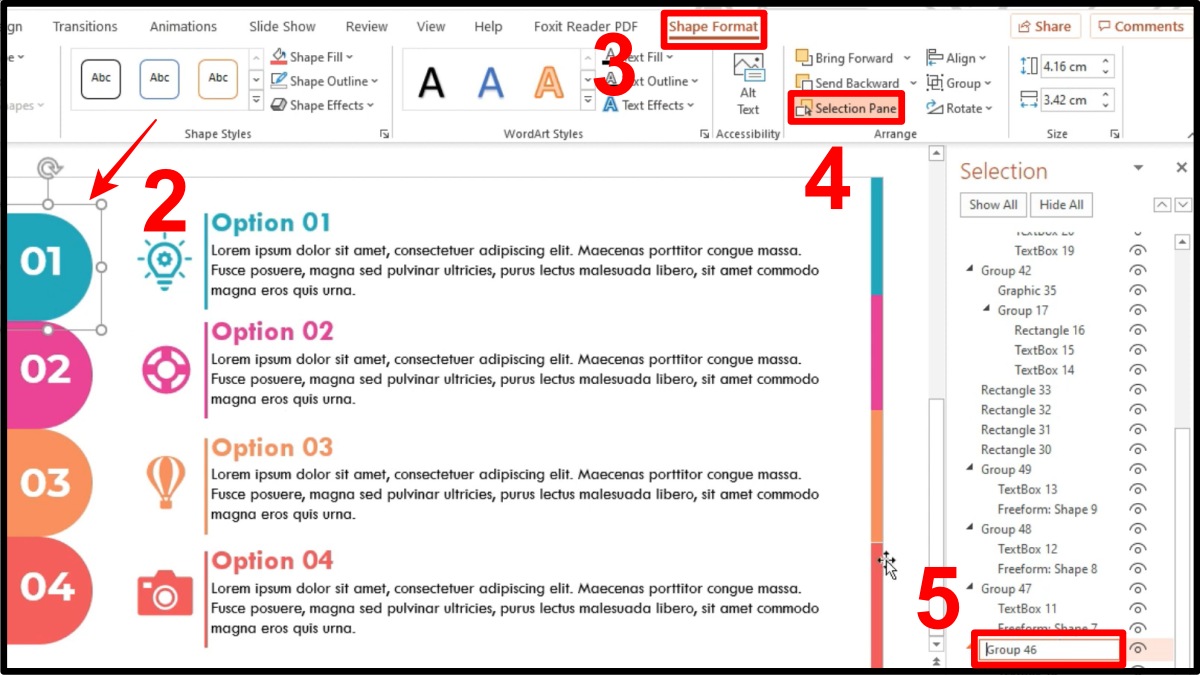
3. Vào Trigger:
Bạn nhấn vào một nhóm (hiện ra khi click vào đối tượng), chọn Animation -> Trigger -> On Click Of.
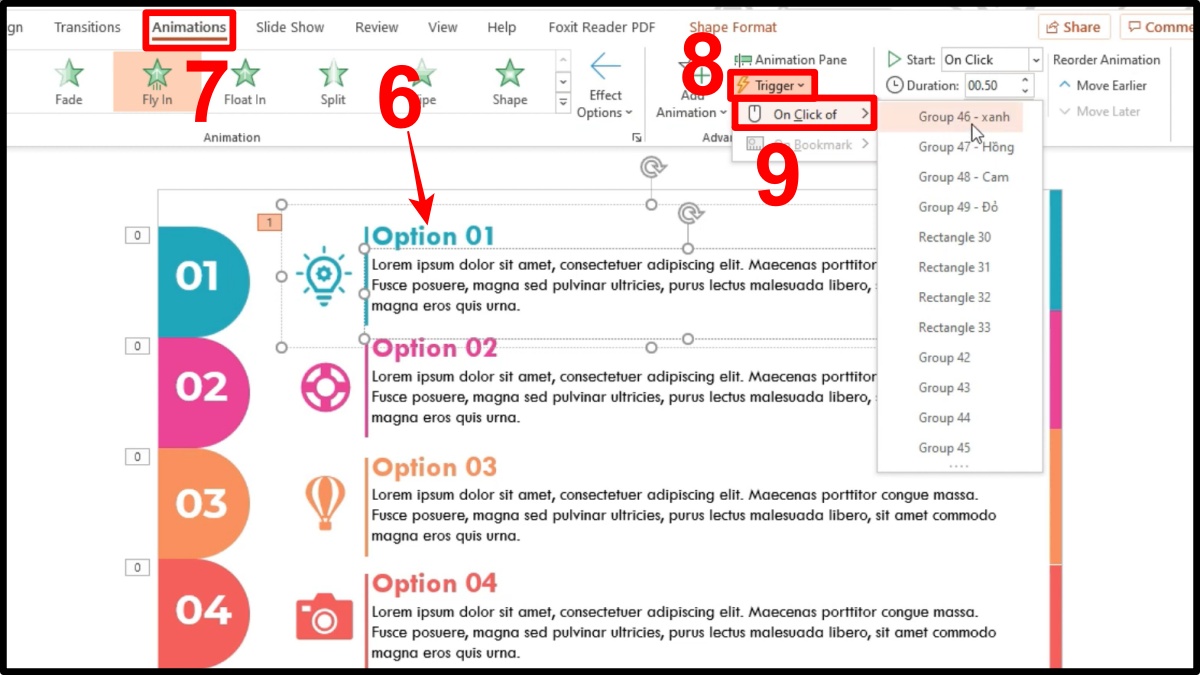
4. Gắn Trigger:
Bạn chọn đối tượng dùng để gắn Trigger (đã đặt tên ở bước 2).
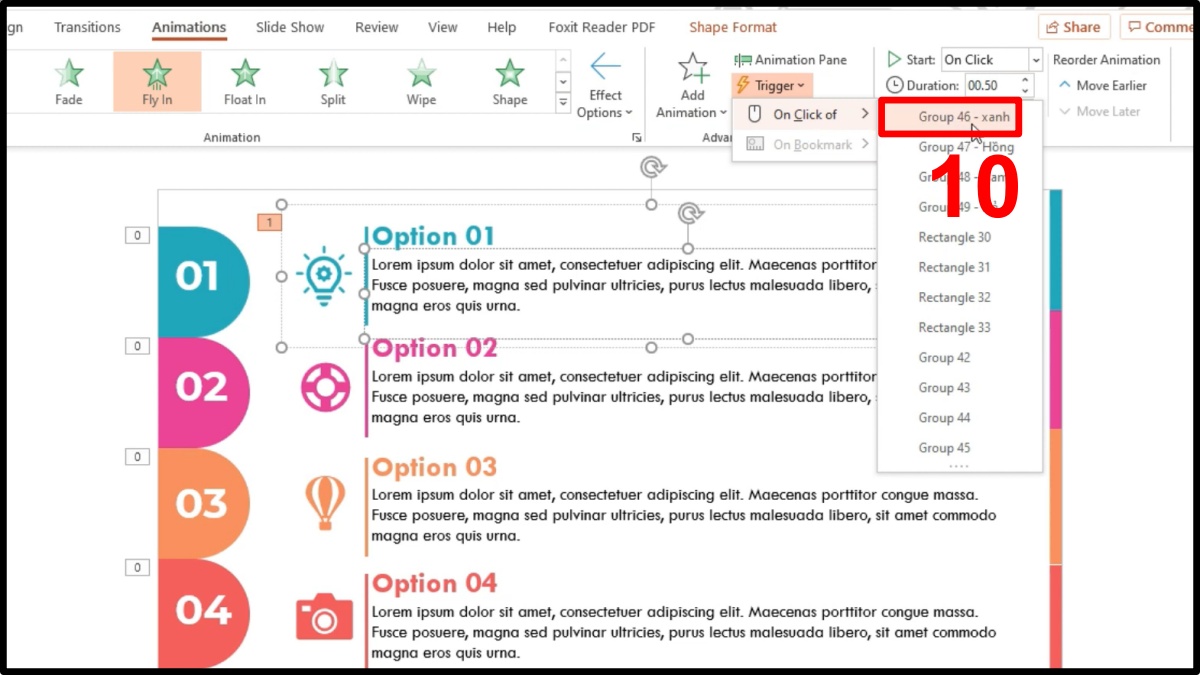
Để tiện làm việc với phần mềm Office linh hoạt hơn, bạn nên có một chiếc laptop đủ mạnh. CellphoneS đang có nhiều laptop giá rẻ nhưng tốt và mạnh, bạn hãy xem và chọn nhé!
[Product_Listing categoryid="380" propertyid="" customlink="https://cellphones.com.vn/laptop.html" title="Danh sách Laptop đang được quan tâm nhiều tại CellphoneS"]
Một vài lưu ý khi tạo Trigger trong PowerPoint
Cách tạo Trigger trong Powerpoint sẽ không hiệu quả nếu bạn chưa biết cách chọn vị trí nào nên gắn, đặt tên đối tượng ra sao. Bạn lưu ý một số vấn đề sau để áp dụng hiệu quả kỹ thuật điều khiển animation:
Sử dụng tên đối tượng hợp lý
Bạn cần phải đặt tên đối tượng hợp lý để tránh nhầm lẫn khi gắn Trigger, đặc biệt là với bài thuyết trình nhiều Trigger. Bạn có thể đặt tên đối tượng được gắn Trigger dựa vào các yếu tố như màu sắc, hình ảnh để dễ dàng nhận diện.
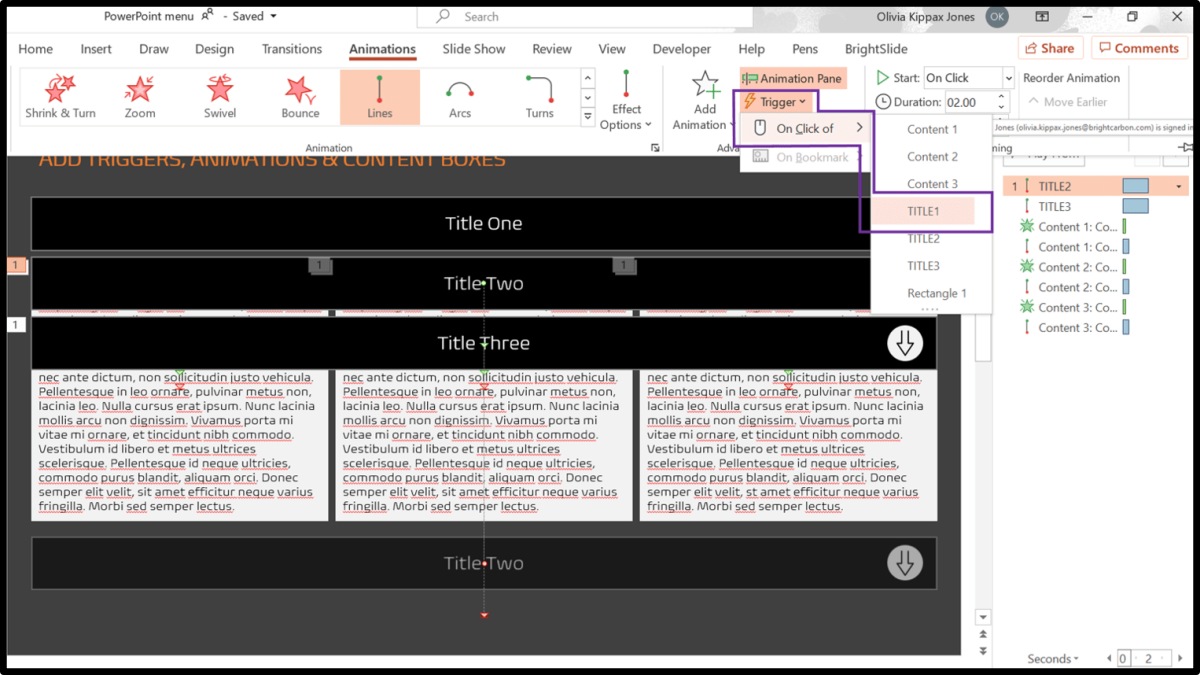
Kết hợp Trigger với các loại hoạt ảnh
Lựa chọn hoạt ảnh phù hợp với nội dung và đối tượng gắn Trigger thể hiện sự chuyên nghiệp và tinh tế của người thuyết trình. Ví dụ, đối với những slide chuyên nghiệp bạn không nên chọn các loại hoạt ảnh quá rực rỡ hay chuyển động rối mắt.
Không lạm dụng Trigger
Trigger chỉ nên được gắn vào những đối tượng quan trọng, cần nhấn mạnh trong cả bài thuyết trình hoặc mini game, câu hỏi tương tác. Nếu lạm dụng kỹ thuật điều khiển animation sẽ khiến khán giả cảm thấy mất tập trung, không biết đâu là thông tin cần nhớ kỹ.
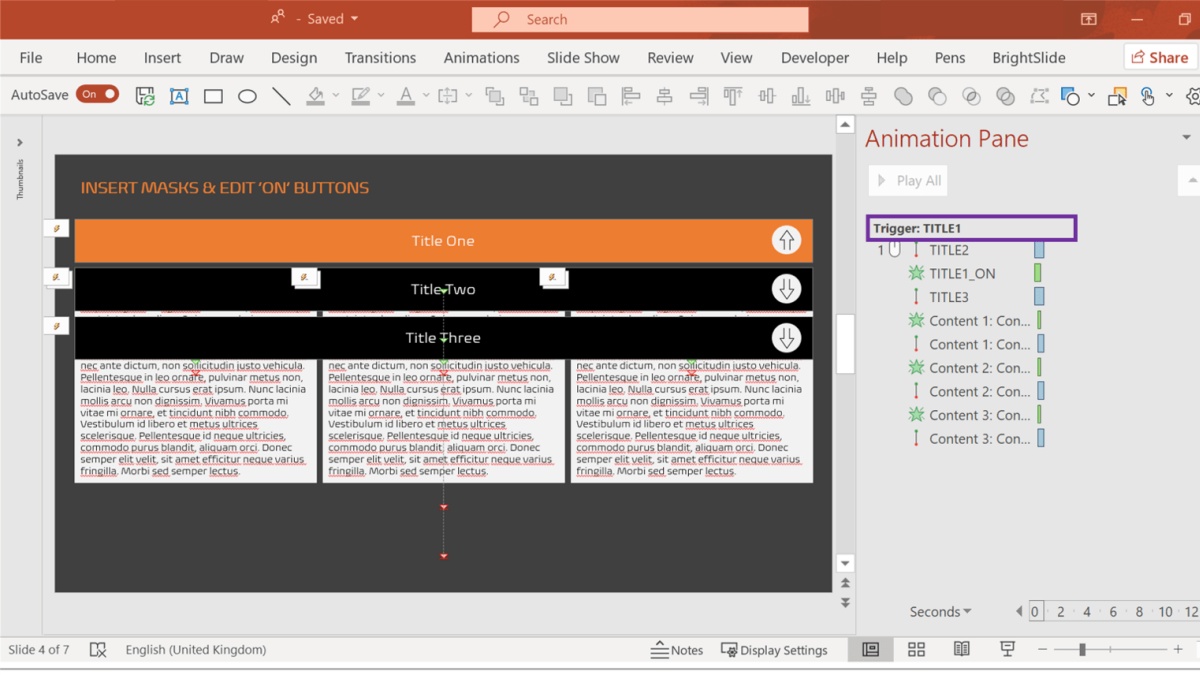
Những lỗi thường gặp khi tạo Trigger và cách khắc phục
Khi tạo Trigger trong Powerpoint, có thể bạn sẽ gặp một vài lỗi. Vậy những lỗi thường gặp khi tạo hiệu ứng Trigger là gì?
Trigger không hoạt động
Nguyên nhân Trigger không hoạt động có thể do phiên bản PowerPoint quá cũ. Nếu vậy, bạn hãy thử cập nhật hoặc gỡ và tải lại phần mềm. Ngoài ra, máy tính nhiễm virus cũng ảnh hưởng tới hoạt động của phần mềm PowerPoint nên bạn cần phải dọn rác và diệt virus.
Không thấy tùy chọn Trigger
Khi nhấn vào một nhóm, nếu không thấy tùy chọn tạo Trigger trong PowerPoint sáng lên tức là bạn chưa gắn animation. Bạn chỉ cần nhấn vào Animation, gắn hiệu ứng phù hợp cho nhóm. Sau đó, nếu thấy tùy chọn điều khiển hiệu ứng sáng lên tức là bạn có thể gắn Trigger.
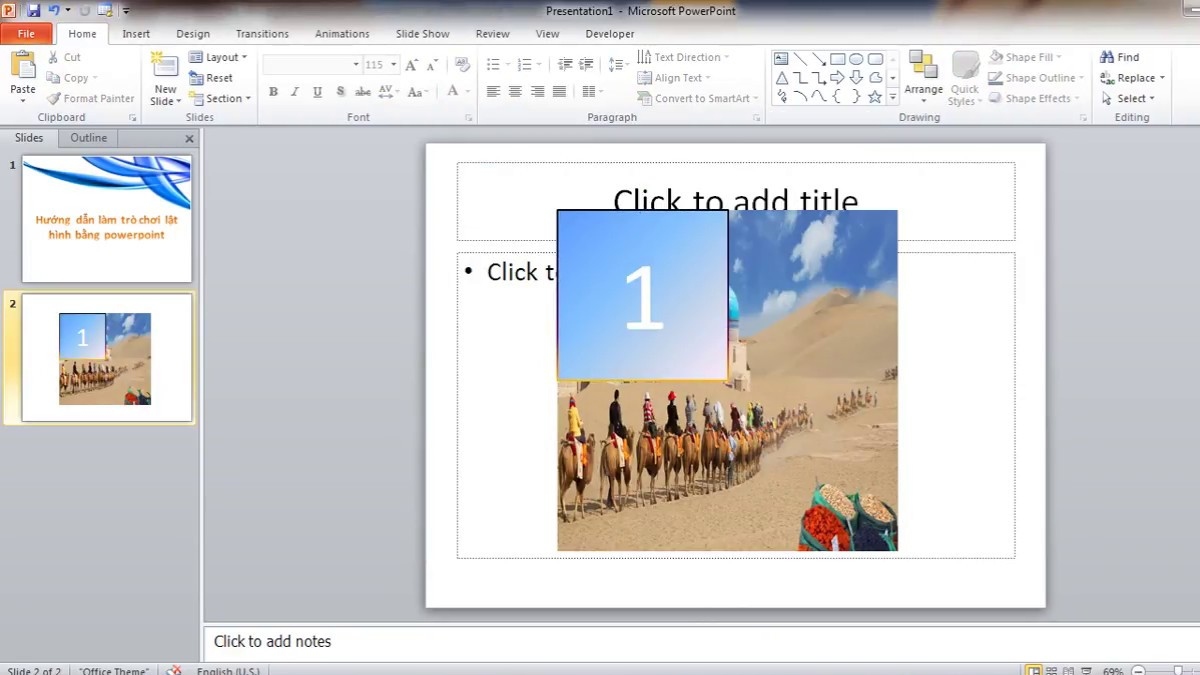
Hiển thị không chính xác
Nếu Trigger gắn vào đối tượng nhưng kích hoạt hiệu ứng và nội dung không liên quan, nguyên nhân thường do bạn đã đặt tên nhầm. Trong quá trình đặt tên bạn hãy phân luồng hiệu quả, kiểm tra kỹ để tránh gắn nhầm Trigger dẫn đến sai nội dung và hiệu ứng hiển thị.
Trên đây là định nghĩa và cách tạo hiệu ứng Trigger trong Powerpoint. Hiệu ứng này không khó tạo và cũng giúp ích nhiều trong trình bày slide nội dung. Nếu bạn muốn làm cho file của mình đẹp, ấn tượng hơn, hãy thử sử dụng tính năng này. Ngoài tạo Trigger trong Powerpoint, để biết những thủ thuật với phần mềm Office, bạn hãy xem các nội dung khác của Sforum nhé.
- Xem thêm: Tin học văn phòng, Thủ thuật PowerPoint
Câu hỏi thường gặp
Có thể dùng Trigger để tạo game trong PowerPoint không?
Trigger có hoạt động trong tất cả phiên bản PowerPoint không?
Làm sao để quản lý được nhiều Trigger trong 1 slide?

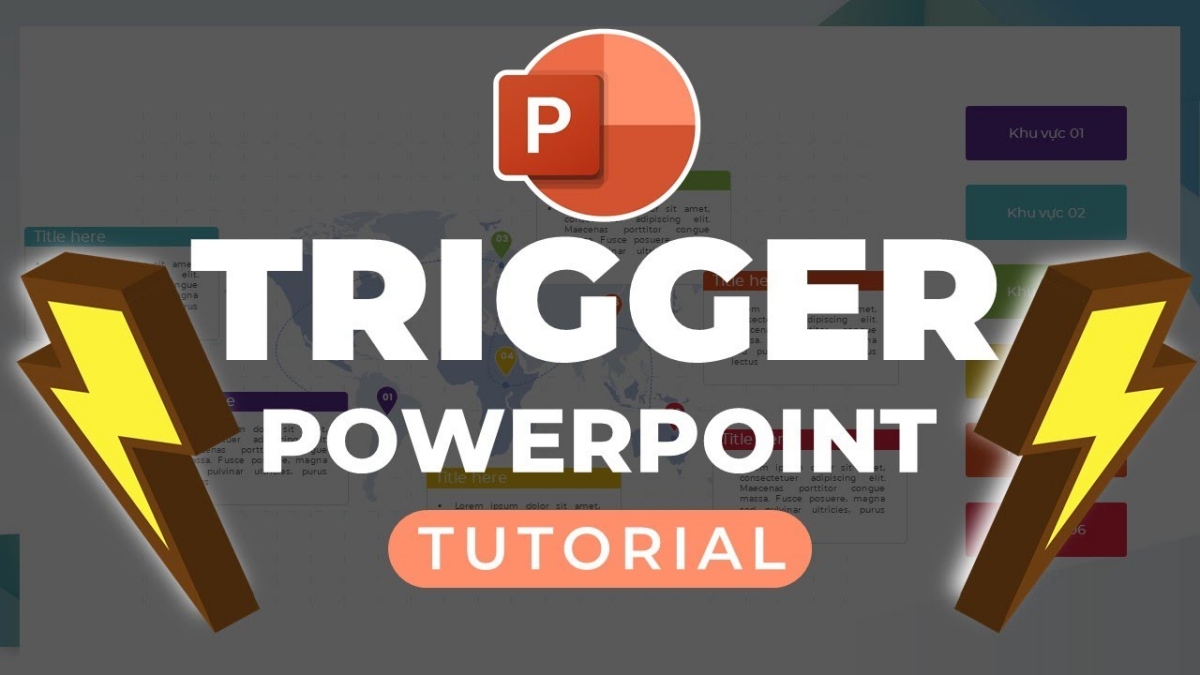
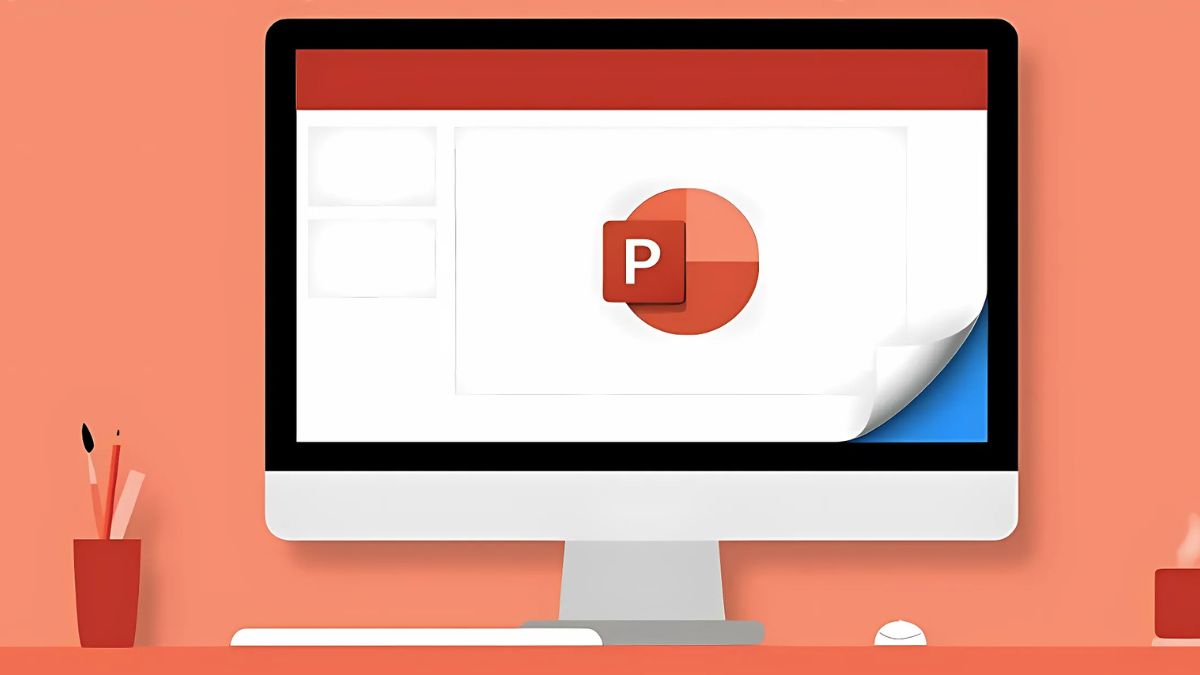
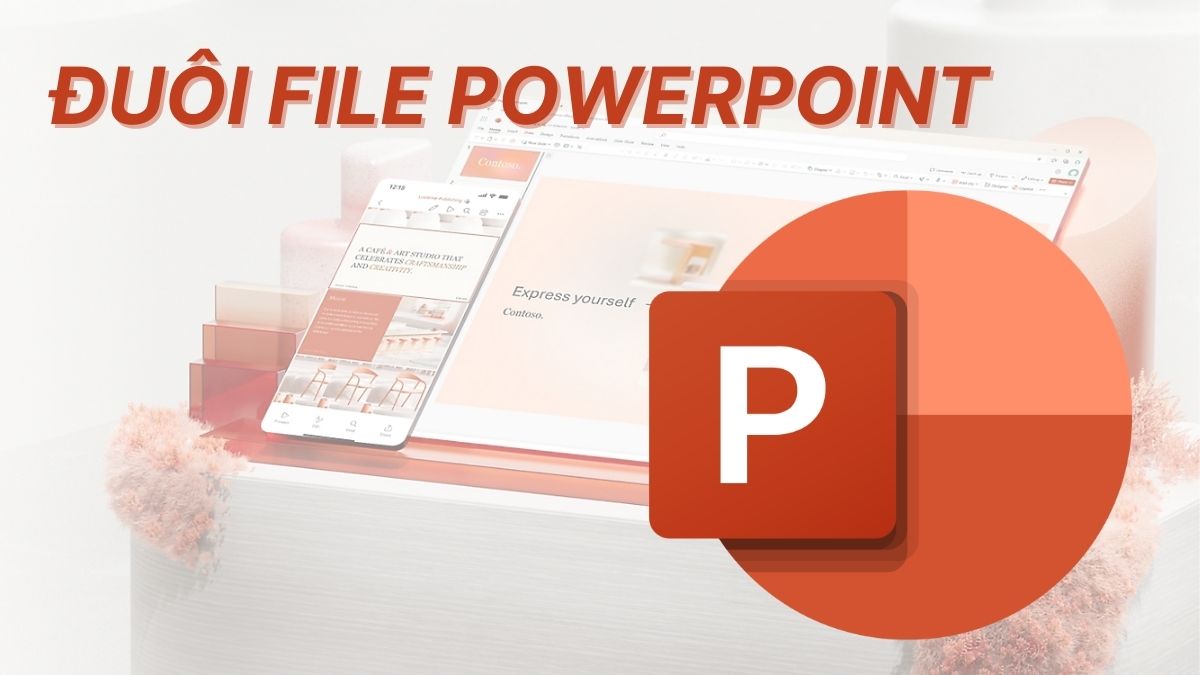

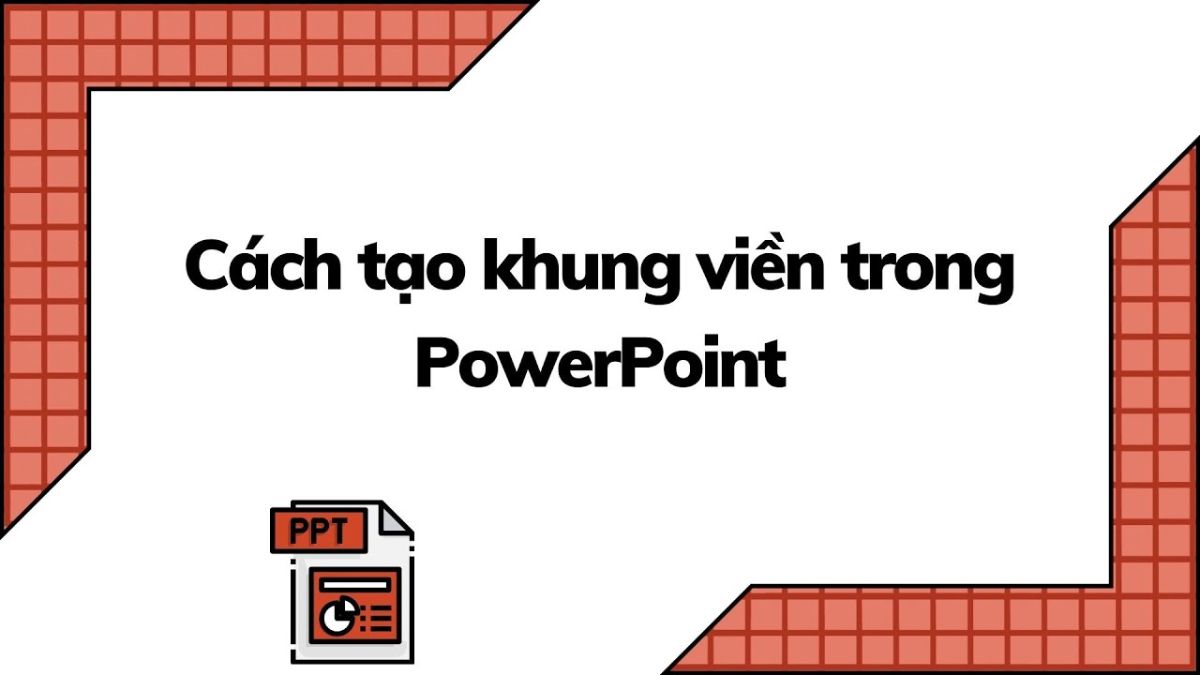
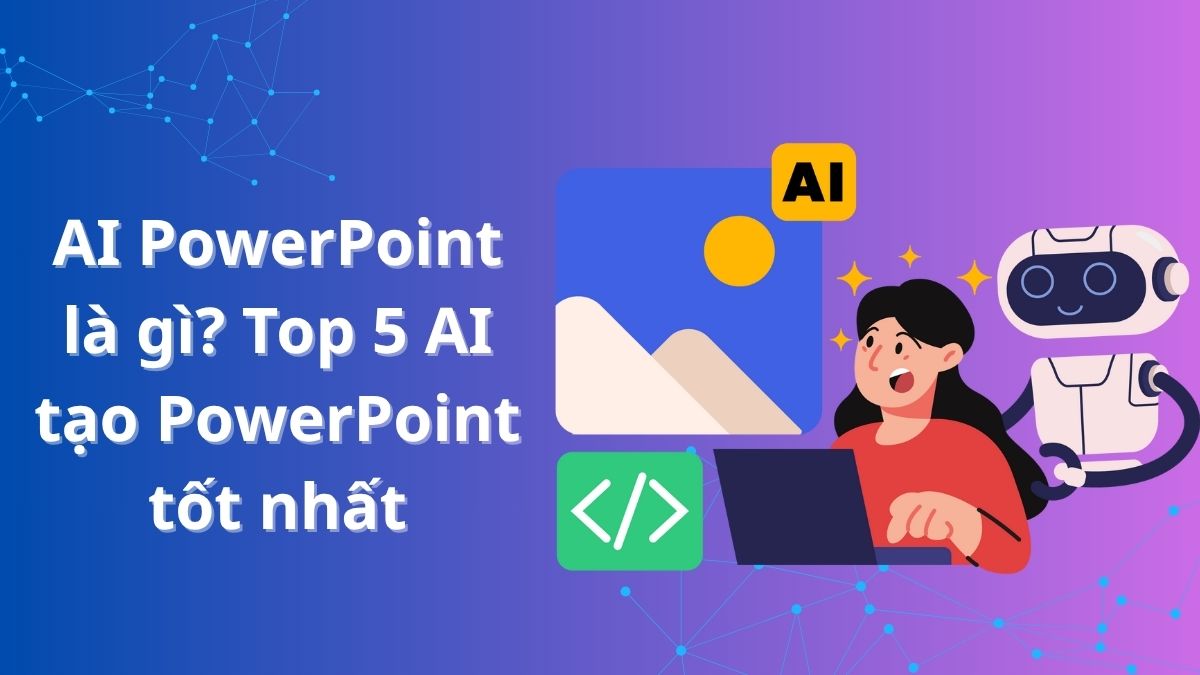

Bình luận (0)